Wanneer word klaar is met het controleren van de spelling en grammatica en de gecorrigeerde fouten, kunt u ervoor kiezen om informatie weer te geven over het leesniveau van het document, inclusief leesbaarheidsscores volgens de Flesch-Kincaid Grade Level-toets en flesch-leesbaarheidstest. Leesbaarheidsscores begrijpen.
-
Wanneer u Word voor Microsoft 365 gebruikt, kunt u snel leesbaarheidsstatistieken voor uw document bekijken.
-
Open uw Word-document.
-
Selecteer het tabblad Start.
-
Kies Editor en ga vervolgens naar Documentstatistieken.
-
Er wordt een dialoogvenster weergegeven waarin wordt opgegeven dat word uw documentstatistieken berekent. Kies OK.
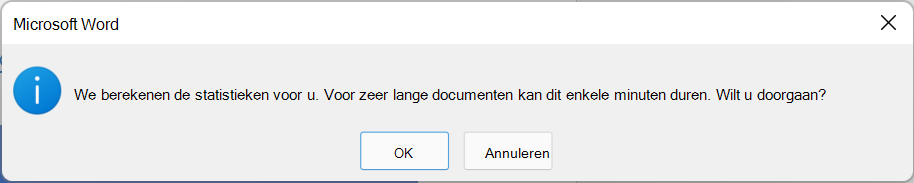
-
Er wordt een venster geopend met informatie over de statistieken en het leesniveau van uw document.
Belangrijk: Deze functie is alleen beschikbaar voor Microsoft 365-klanten die updates ontvangen op het Current-kanaal. Als u vragen hebt over welk updatekanaal u momenteel gebruikt, neemt u contact op met de IT-beheerder van uw organisatie of raadpleegt u Overzicht van updatekanalen voor Microsoft 365-apps.
-
Ga naar Bestand > Opties.
-
Selecteer Controle.
-
Schakel onder Bij het corrigeren van spelling en grammatica in Word het selectievakje Grammatica controleren met spelling in.
-
Selecteer Leesbaarheidsstatistieken weergeven.
-
Ga terug naar uw document.
-
Selecteer Spelling & Grammatica.
-
Corrigeer of negeer eventuele spelling- of grammaticacorrecties en vervolgens opent Word het venster Leesbaarheidsstatistieken met informatie over het leesniveau van het document.
-
Open uw Word-document.
-
Selecteer Word > Voorkeuren op de werkbalk van de browser.
-
Kies Spelling & Grammatica.
-
Selecteer onder Grammaticade optie Grammatica controleren met spelling en Leesbaarheidsstatistieken weergeven.
-
Selecteer in uw Word-document > Spelling & grammatica controleren.
-
Corrigeer of negeer eventuele spelling- of grammaticacorrecties. Vervolgens wordt het venster Leesbaarheidsstatistieken geopend met informatie over het leesniveau van uw document.
Leesbaarheidsscores begrijpen
Elke leesbaarheidstest baseert zijn waardering op het gemiddelde aantal lettergrepen per woord en woorden per zin. In de volgende secties wordt uitgelegd hoe elke test de leesbaarheid van uw bestand beoordeelt.
Deze test beoordeelt tekst op een schaal van 100 punten. Hoe hoger de score, hoe gemakkelijker het is om het document te begrijpen. Voor de meeste standaardbestanden moet de score tussen 60 en 70 zijn.
De formule voor de Flesch Reading Ease score is:
206.835 – (1.015 x ASL) – (84.6 x ASW)
waarbij:
ASL = gemiddelde zinlengte (het aantal woorden gedeeld door het aantal zinnen)
ASW = gemiddeld aantal lettergrepen per woord (het aantal lettergrepen gedeeld door het aantal woorden)
Deze test beoordeelt tekst op amerikaans schoolniveau. Een score van 8,0 betekent bijvoorbeeld dat een achtste cijfer het document kan begrijpen. Ga voor de meeste documenten naar een score van ongeveer 7,0 tot 8,0.
De formule voor de Flesch-Kincaid grade level score is:
(.39 x ASL) + (11.8 x ASW) – 15.59
waarbij:
ASL = gemiddelde zinlengte (het aantal woorden gedeeld door het aantal zinnen)
ASW = gemiddeld aantal lettergrepen per woord (het aantal lettergrepen gedeeld door het aantal woorden)
De talen die u in een document gebruikt, kunnen van invloed zijn op de wijze waarop uw Office-programma de leesbaarheidsscores controleert en weergeeft.
-
Als u Word instelt om de spelling en grammatica van tekst in andere talen te controleren en een document tekst in meerdere talen bevat, worden leesbaarheidsstatistieken weergegeven voor tekst in de laatste taal die is gecontroleerd. Als een document bijvoorbeeld drie alinea's bevat, de eerste in het Engels, de tweede in het Frans en de derde in het Engels, worden alleen leesbaarheidsstatistieken voor de Engelse tekst weergegeven.
-
Voor sommige Europese talen in een Engels document geeft Word alleen informatie weer over aantallen en gemiddelden, niet over leesbaarheid.










